לפעמים, קבצי מערכת פגומים עשויים להיות אחראים לשגיאה זו
- קוד השגיאה 0x80070659 הוא שגיאת עדכון של Windows.
- שגיאת הרישום של Windows יכולה להציג הודעה זו בקלות.
- שימוש בפותר הבעיות המובנה של Windows Update הוא אפשרות מעשית לנסות.
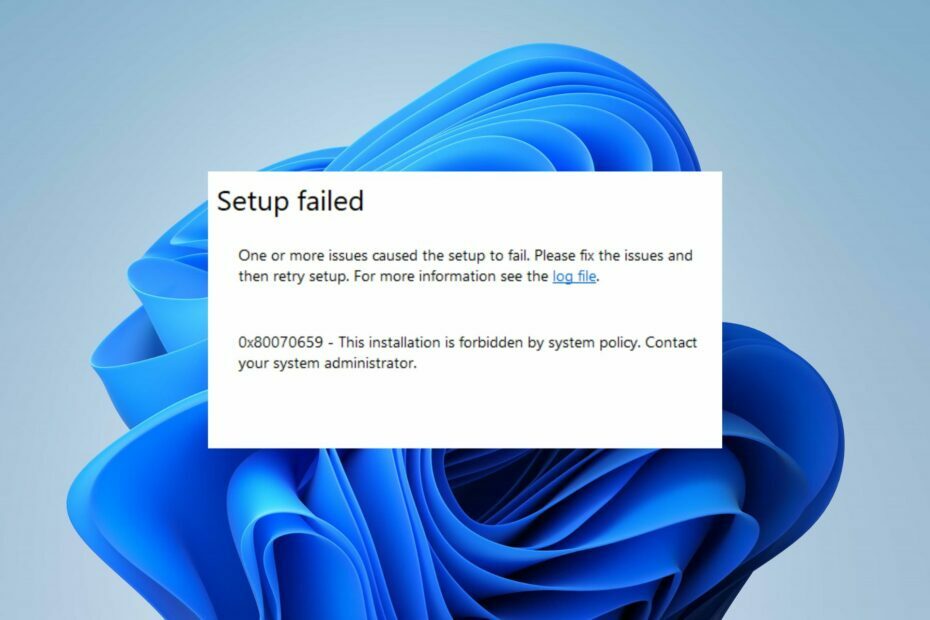
איקסהתקן על ידי לחיצה על הורד את הקובץ
כלי זה מתקן שגיאות מחשב נפוצות על ידי החלפת קבצי המערכת הבעייתיים בגרסאות העבודה הראשוניות. זה גם מרחיק אותך משגיאות מערכת, BSoDs, ומתקן נזקים שנגרמו על ידי תוכנות זדוניות ווירוסים. תקן בעיות במחשב והסר נזק לווירוסים כעת ב-3 שלבים פשוטים:
- הורד והתקן את Fortect במחשב האישי שלך.
- הפעל את הכלי ו התחל לסרוק כדי למצוא קבצים שבורים שגורמים לבעיות.
- לחץ לחיצה ימנית על התחל תיקון כדי לתקן בעיות המשפיעות על האבטחה והביצועים של המחשב שלך.
- Fortect הורד על ידי 0 הקוראים החודש.
הקוראים שלנו מתלוננים על כך שהם נתקלים בקוד השגיאה 0x80070659 במהלך עדכון Windows או בעת עדכון תוכנה במערכת שלהם. לפיכך, נחקור את הגורמים לשגיאה ונספק פתרונות מהירים שיעזרו לך לפתור אותה.
לחילופין, אתה יכול לקרוא כיצד לפתור עדכוני Windows שאינם עובדים או נטענים במחשב Windows.
מהו קוד השגיאה 0x80070659?
קוד שגיאה 0x80070659 הוא שגיאת Windows Update המתרחשת בעת התקנת עדכון Windows או עדכון אפליקציה. קוד שגיאה זה מצביע בדרך כלל על בעיה בשירות Windows Installer, שאחראי על התקנה, שינוי והסרה של תוכנה ב-Windows.
עם זאת, סיבות אחרות יכולות לגרום גם לקוד השגיאה 0x80070659. להלן מספר גורמים נפוצים:
- מתקין Windows פגום – אם קבצי Windows Installer חסרים או פגומים, ייתכן שתתקל בקוד השגיאה 0x80070659 בעת התקנה או עדכון של תוכנה. אתה צריך לפתור את מתקין Windows שגיאות כדי לתקן את קוד השגיאה.
- תוכנה סותרת – הפעילויות של תוכנה אחרת או של חומות אש של Windows עלול להפריע לשירות Windows Installer ולגרום לקוד שגיאה זה.
- קבצי מערכת פגומים - קבצי מערכת חסרים או לא שלמים עקב תוכנה זדונית או שגיאות אנוש יכולים מוּשׁחָת קבצי מערכת גורם ל-Windows Installer Service לתפקד ולגרום לקוד שגיאה 0x80070659.
- שגיאות ברישום - בעיות ברישום Windows שלך עלולות לגרום גם לקוד שגיאה 0x80070659, במיוחד אם יש ערכי רישום שגויים או מיושנים הקשורים לשירות המתקין.
הגורמים המפורטים לעיל משתנים במחשבים שונים. עם זאת, נדון בצעדים לתיקון הבעיה.
כיצד אוכל לתקן שגיאה 0x80070659?
החל את הבדיקות המקדימות הבאות:
- פנה שטח אחסון במחשב האישי שלך.
- עדכן את מנהל ההתקן של המערכת שלך חבילה.
- הפעל מחדש את המכשיר שלך במצב בטוח, ובדוק אם השגיאה נפתרה.
המשך עם ההליכים המתקדמים הבאים להלן אם השגיאה נמשכת.
1. פתרון בעיות של Windows Update
- ללחוץ חלונות + אני מפתח כדי לפתוח את הגדרות אפליקציה.
- בחר מערכת, פתרון בעיות, ולאחר מכן לחץ על פותרי בעיות אחרים.

- נווט אל בתדירות הגבוהה ביותר ובחר את לָרוּץ כפתור ליד עדכון חלונות.

- בצע את ההוראות שעל המסך כדי להשלים, ולאחר מכן הפעל מחדש את המחשב כדי לבדוק אם השגיאה נפתרה.
פותר הבעיות של Windows Update הוא כלי מובנה שמזהה ומתקן בעיות של עדכוני Windows.
עיין במדריך המפורט שלנו על כיצד להפעיל את פותר הבעיות של Windows Update במערכת שלך.
2. אפס את רכיבי Windows Update
- לחץ לחיצה ימנית על הַתחָלָה כפתור, הקלד שורת פקודה, ולחץ על הפעל כמנהל אוֹפְּצִיָה.
- נְקִישָׁה כן על בקרת חשבון משתמש מיידי.
- העתק והדבק את הפקודות הבאות ולחץ להיכנס אחרי כל אחד:
net stop wuauservnet stop cryptSvcסיביות סטופ נטוnet stop msiserver
- העתק והדבק את הפקודה הבאה בזו אחר זו:
ren C:\Windows\SoftwareDistribution SoftwareDistribution.oldren C:\Windows\System32\catroot2 Catroot2.old - הקלד את הפקודות הבאות ולחץ להיכנס אחרי כל אחד:
net start wuauservnet start cryptSvcסיביות התחלה נטוnet start msiserver
- צא משורת הפקודה והפעל מחדש את המחשב.
טיפ מומחה:
ממומן
קשה להתמודד עם כמה בעיות במחשב, במיוחד כשמדובר בקבצי מערכת ומאגרים חסרים או פגומים של Windows שלך.
הקפידו להשתמש בכלי ייעודי, כגון Fortect, אשר יסרוק ויחליף את הקבצים השבורים שלך בגרסאות הטריות שלהם מהמאגר שלו.
ביצוע התהליך שלמעלה יפעיל את שירותי Windows Update ויספק עדכונים למערכת ההפעלה של Windows ולתוכנות אחרות.
קרא את המדריך שלנו על תיקון Windows לא הצליח להפעיל את השירות במחשב המקומי במכשיר שלך.
- כיצד לתקן שגיאת מערכת קבצים (-2147219195)
- 0xc1900401: מהי השגיאה הזו ואיך לתקן אותה
- פעולה זו דורשת תחנת חלון אינטראקטיבית [תיקון]
- שגיאה 0x8004100e: מה זה ואיך לתקן את זה
- כיצד לתקן את Docker Desktop המתחיל לנצח ב- Windows 11
3. נקה את תיקיית המטמון הזמנית
- הקש על חלונות + איקס מקש ולחץ לָרוּץ. העתקה והדבקה %windir%\SoftwareDistribution\Data ולחץ להיכנס כדי לפתוח את מטמון של סייר הקבצים של Windows תיקייה.
- ללחוץ Ctrl + א כדי לבחור הכל ולמחוק את כל הקבצים בתיקייה.
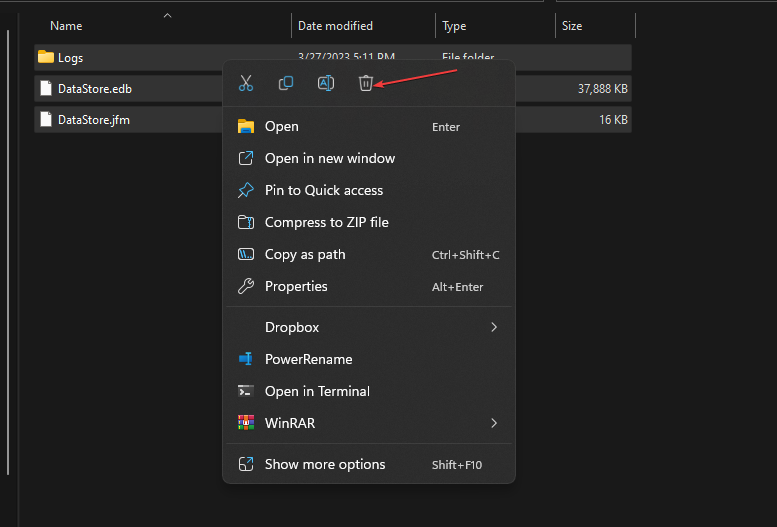
- סגור את סייר הקבצים של Windows והפעל מחדש את המכשיר.
תיקיית המטמון של Windows מאחסנת באופן זמני קבצים שהורדת. מחיקת כל הקבצים תפתור בעיות בהורדות לא שלמות של עדכוני Windows.
לקרוא על כיצד לתקן את סייר הקבצים לא מגיב ב-Windows אם אתה נתקל בבעיות.
4. בצע סריקת SFC של המערכת
- לחץ לחיצה ימנית על הַתחָלָה כפתור, הקלד שורת פקודה, ולחץ על הפעל כמנהל אוֹפְּצִיָה.
- נְקִישָׁה כן על בקרת חשבון משתמש מיידי.
- הקלד את הדברים הבאים ולחץ להיכנס:
sfc /scannow
- הפעל מחדש את המחשב ובדוק אם השגיאה נמשכת.
פקודת הסריקה SFC תסרוק ותתקן קבצי מערכת פגומים או חסרים במכשיר שלך שעלולים לגרום לכשל בעדכון Office.
אחרת, אתה יכול פשוט לנסות כלי ייעודי לתיקון קבצי מערכת פגומים כמו Fortect, שיזהה קבצים פגומים או שבורים ויחליף אותם אוטומטית ברכיבים חדשים מהכספת שלו.
יש לנו מדריך שלם על כיצד לתקן את SFC scannow לא עובד במכשיר Windows שלך.
בנוסף, ניתן לקרוא כיצד לתקן את קוד השגיאה 0xc1900223 במחשב האישי שלך. כמו כן, בדוק את המדריך שלנו כולל דרכים מהירות לתיקון באגי עדכון במכשיר שלך.
אם יש לך שאלות או הצעות נוספות, אנא השאירו אותן בקטע ההערות.
עדיין נתקלים בבעיות?
ממומן
אם ההצעות לעיל לא פתרו את הבעיה שלך, המחשב שלך עלול להיתקל בבעיות קשות יותר של Windows. אנו מציעים לבחור בפתרון הכל-באחד כמו Fortect לתקן בעיות ביעילות. לאחר ההתקנה, פשוט לחץ על הצג ותקן לחצן ולאחר מכן לחץ התחל תיקון.


